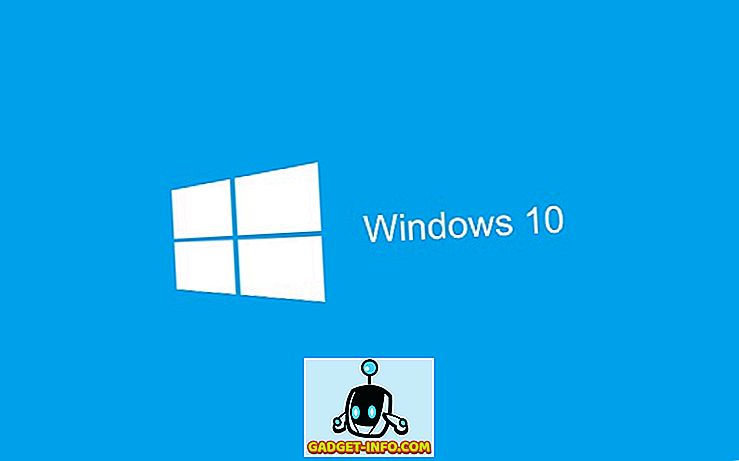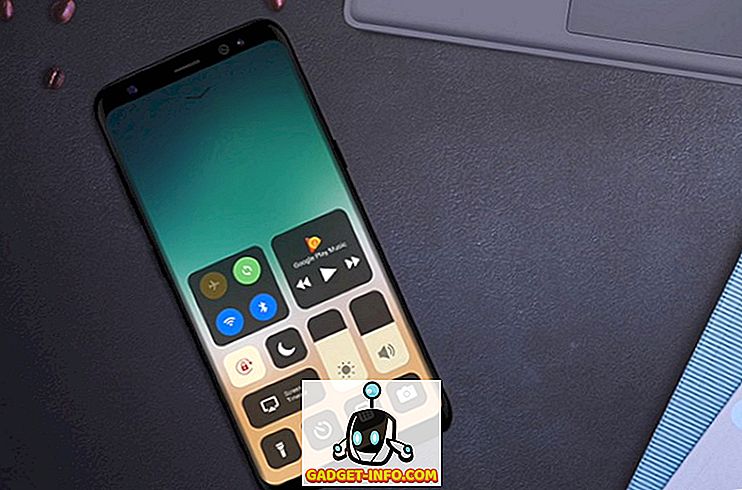Privatumas yra svarbi problema, kai kalbama apie bet kokią programinę įrangą. Dauguma žmonių, atrodo, praleidžia paslaugų teikimo sąlygas, kai diegia trečiųjų šalių programinę įrangą, todėl jie tikrai nežino, ką jie patys įsijungia. Nuo praėjusių metų lapkričio mėn. NVIDIA prideda telemetriją visoms savo grafikos tvarkyklėms, kurios apima automatinį vartotojo duomenų ir informacijos rinkimą iš jūsų sistemos. Iki šiol tai nieko didelio nerimauti, nes programinė įranga iš tikrųjų nerimauja. Tačiau norėdami būti saugesnėje pusėje, galbūt norėsite išjungti „Telemetrijos“ paslaugą savo naujuose tvarkyklėse. Taigi, prieš išnagrinėdami, kaip išjungti „NVIDIA“ telemetriją „Windows“, leiskite paaiškinti, kas iš tikrųjų yra NVIDIA telemetrija:
Kas yra NVIDIA telemetrija?
NVIDIA telemetrija naudoja jūsų sistemoje įdiegtą tvarkyklės programinę įrangą, kad automatiškai rinktų naudotojo duomenis ir informaciją iš jūsų sistemos. Ši informacija gali apimti suvestinių lygių duomenų ir naudotojo lygio duomenų, kurie gali būti surinkti ir saugomi jų serveriuose, stebėjimą, paprastai teikiant teisingą tvarkyklės naujinimą. Iki šiol ji negali būti laikoma šnipinėjimo naudotojais, nes NVIDIA nerenka daugiau informacijos, kurią anksčiau naudojo. Tačiau tai, ką bendrovė planuoja ateityje daryti su telemetrijos monitoriais, kurie mums rūpi. Taigi, jei esate paranojiškas, galite naudoti „Microsoft Autoruns“, kad išjungtumėte NVIDIA „Telemetrijos“ monitorių.
NVIDIA telemetrijos išjungimas naudojant „Microsoft Autoruns“
Pastaba : aš neleidžiu NVIDIA telemetrijos mano nešiojamam kompiuteriui, kuriame veikia „Windows 10 Creators“ naujinimas. Šis metodas turėtų veikti gerai, net jei turite senesnę „Windows“ versiją.
Mes pasinaudosime „Microsoft“ „Autoruns“ programine įranga, kurią galite atsisiųsti iš čia. Baigę atlikite šiuos veiksmus, kad išjungtumėte NVIDIA telemetrijos paslaugas:
- Atsisiuntę ištraukite RAR failą ir paleiskite „Autoruns“, jei naudojate 32 bitų „Windows“ arba „Autoruns64“ versiją, jei naudojate 64 bitų „Windows“ versiją. Įsitikinkite, kad naudojate programinę įrangą kaip administratorius, nes negalėsite jo išjungti. Palikite autorunsc ir autorunsc64 nepaliestus.

- Atidarius programinę įrangą, filtro paieškos laukelyje įveskite „nvidia“ ir paspauskite klavišą „Enter“.

- Atlikę pažymėkite langelius visoms paslaugoms, kurios prasideda „ NvTm“, kur Tm reiškia Telemetrija. Kai baigsite, išeikite iš programinės įrangos.

Na, tai buvo tikrai greita. Sėkmingai išjungėte „NVIDIA“ telemetrijos paslaugas ir apsaugojote informaciją per kelias sekundes.
TAIP PAT ŽR. Kaip nustatyti ir konfigūruoti NVIDIA G-Sync
Apsaugokite savo informaciją išjungiant NVIDIA telemetriją
Nors NVIDIA gali nebūtinai jus šnipinėti, nesame visiškai tikri, ką ateityje ketina daryti su šiomis telemetrijos paslaugomis. Be to, įmonės atsakomybė yra leisti vartotojams žinoti apie šias paslaugas ir suteikti jiems galimybę išjungti ją iš anksto, užuot naudojusi trečiosios šalies programinę įrangą, kad ją išjungtų patys.
Taigi, ar išjungėte visas NVIDIA telemetrijos paslaugas naudodami „Microsoft Autoruns“? Leiskite mums žinoti savo mintis apie tokias paslaugas, tiesiog atsisakę kelių žodžių žemiau pateiktame komentarų skyriuje.